【摘要】:“旋转”的功能是将指定对象绕指定基点旋转设定角度。一般情况下,将旋转基点定在旋转图形的中心或特殊点上,如图3-10所示,若旋转基点定在不同的位置上,那么旋转后的图形所处的位置也将不同。执行旋转操作的步骤如下。图3-10 注意旋转基点的位置选择需要旋转的对象,按<Enter>键或者单击鼠标右键确定选择。倘若想在旋转图形后还保留原图形,那么在当前命令行中输入“C”并按<Enter>键,然后再指定旋转角度。
“旋转”(ROTATE)的功能是将指定对象绕指定基点旋转设定角度。一般情况下,将旋转基点定在旋转图形的中心或特殊点上,如图3-10所示,若旋转基点定在不同的位置上,那么旋转后的图形所处的位置也将不同。在设定旋转角度后,图形绕旋转基点旋转该角度,如果输入的角度为正,则向逆时针方向旋转;如果输入的角度为负,则按顺时针方向旋转。
执行旋转操作的步骤如下。
(1)在“修改”面板中单击“旋转”工具按钮 ,或者在命令窗口中输入“ROTATE”或“RO”。
,或者在命令窗口中输入“ROTATE”或“RO”。
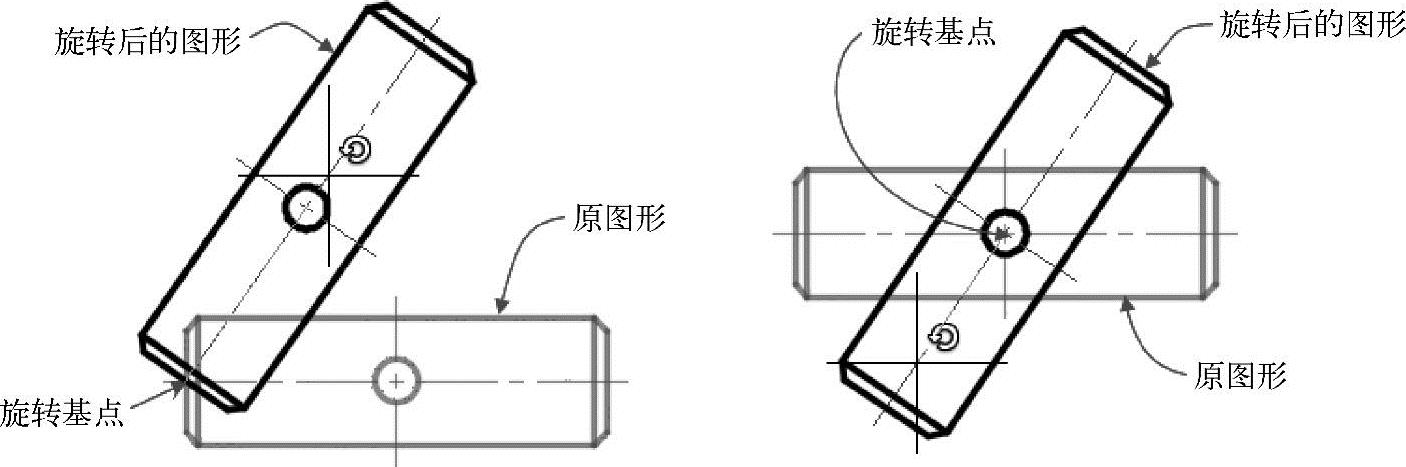
图3-10 注意旋转基点的位置
(2)选择需要旋转的对象,按<Enter>键或者单击鼠标右键确定选择。
(3)选择旋转基点。(www.daowen.com)
(4)此时,AutoCAD 2018在命令行中出现图3-11所示的信息。

图3-11 命令操作提示1
倘若直接输入旋转角度值,则AutoCAD 2018将所选图形对象绕旋转基点,按照输入的角度值旋转,当然用户也可以使用鼠标直接拖动图形来选择角度以完成图形的旋转操作。
倘若想在旋转图形后还保留原图形,那么在当前命令行中输入“C”并按<Enter>键(即选择“复制(C)”选项),然后再指定旋转角度。
倘若在当前命令行中选择“参照(R)”选项,那么需要指定参考角度和新角度,Auto-CAD 2018会根据输入的这两个角度计算出图形旋转角度,实际上是将对象从指定的角度旋转到新的绝对角度。
免责声明:以上内容源自网络,版权归原作者所有,如有侵犯您的原创版权请告知,我们将尽快删除相关内容。





